Edge je eleganten, eleganten in hiter spletni brskalnik Microsofta za Windows 10. V zadnjih dveh letih je brskalnik Edge prejel nekaj novih funkcij in zdaj ima skoraj vse funkcije, ki jih ponujajo njegovi konkurenti.
Ker je Microsoft Edge zelo enostaven za sistemske vire, veliko uporabnikov, ki imajo omejene sistemske vire, uporabljajo Edge kot primarni brskalnik. Dejansko, če ne potrebujete razširitev, je Edge verjetno najboljši brskalnik za Windows 10.
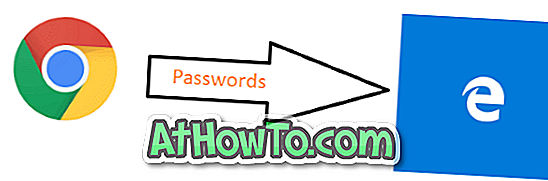
Sprva uvažanje zaznamkov, gesel in zgodovine brskanja iz priljubljenih brskalnikov, kot sta Chrome in Firefox v Edge, ni bilo mogoče. Toda sčasoma je Microsoft dodal te majhne, a pomembne funkcije Edgeu.
Če ste zadržali nastavitev robov kot privzetega brskalnika samo zato, ker ni bilo možnosti za uvoz gesel, shranjenih v Chromu v program Edge, boste z veseljem vedeli, da je zdaj mogoče uvoziti gesla za Chrome v program Edge.
Windows 10 zdaj podpira uvoz gesel za Chrome v Edge brskalnik. Z vgrajenim orodjem za uvoz v robnem brskalniku lahko uvozite gesla za Chrome, zaznamke in zgodovino v Microsoft Edge v trenutku.
Edini ulov je, da se zdi, da ni možnosti za uvoz gesel samo z izključitvijo zgodovine in zaznamkov. V robni brskalnik lahko uvozite samo zaznamke. Ko uvozite gesla, prinaša tudi zaznamke in zgodovino.
Uvoz gesel iz Chroma v Microsoft Edge
Dokončajte spodnja navodila za uvoz gesel, shranjenih v brskalniku Chrome, v Microsoft Edge brez pomoči dodatne programske opreme.
POMEMBNO: Ko s to metodo uvozite gesla za Chrome v program Edge, bo uvozil tudi zaznamke in zgodovino brskanja.
1. korak: Odprite robni brskalnik. Zaprite brskalnik Chrome, če se izvaja.
2. korak: V brskalniku Edge kliknite tri točke (…), ki se nahajajo zgoraj desno, in nato kliknite Nastavitve .
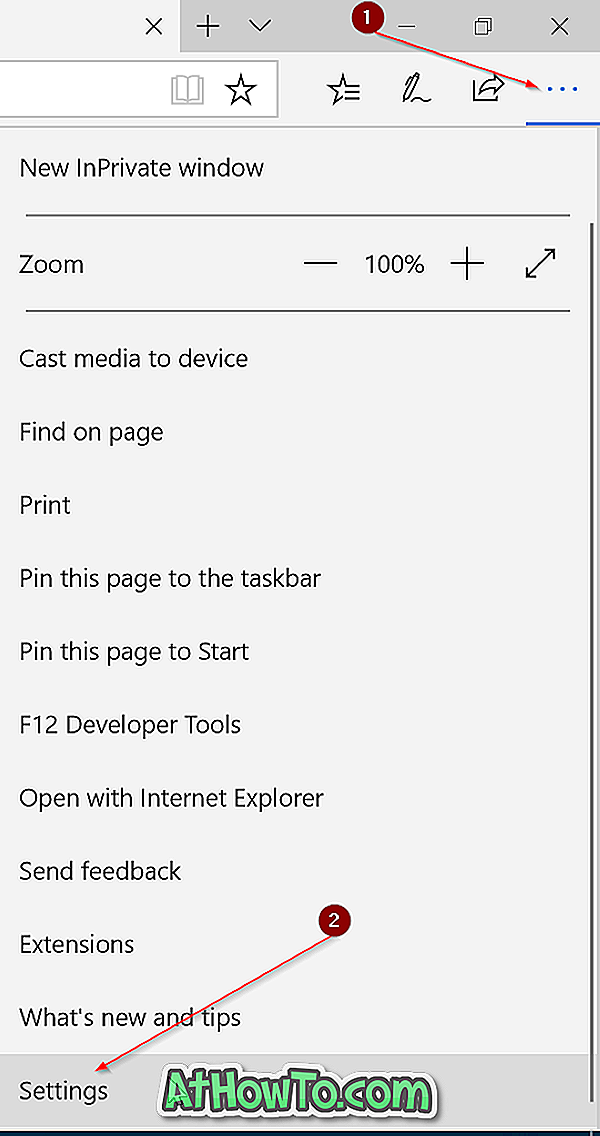
3. korak: V razdelku Uvozi priljubljene in druge informacije najdete gumb Uvozi iz drugega brskalnika . Kliknite isto.
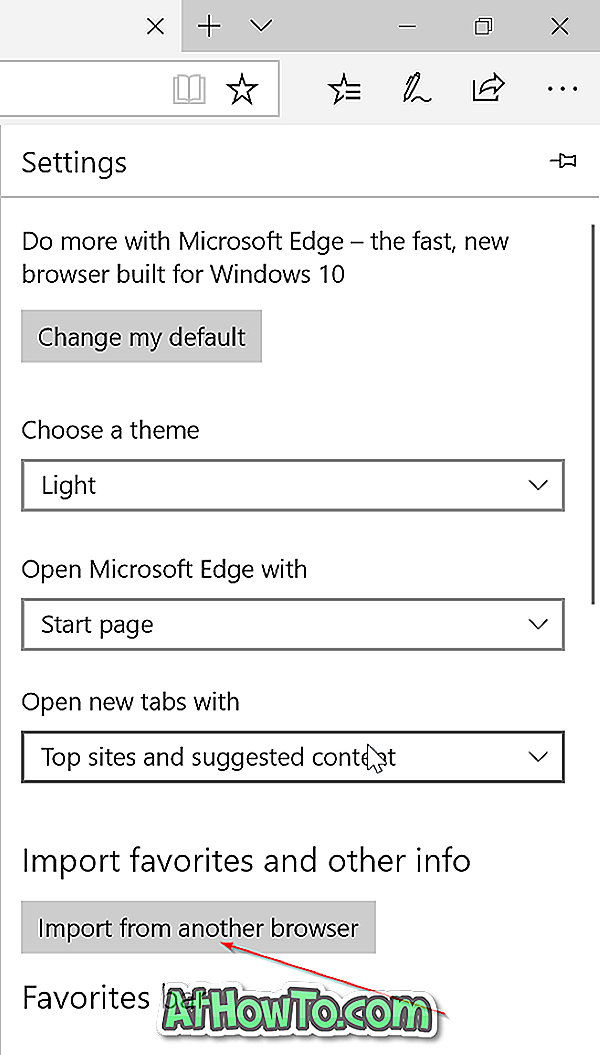
4. korak: Končno izberite izbirni gumb za Chrome in nato kliknite gumb Uvozi, če želite uvoziti zaznamke, zgodovino brskanja in gesla iz Google Chroma v Microsoft Edge.
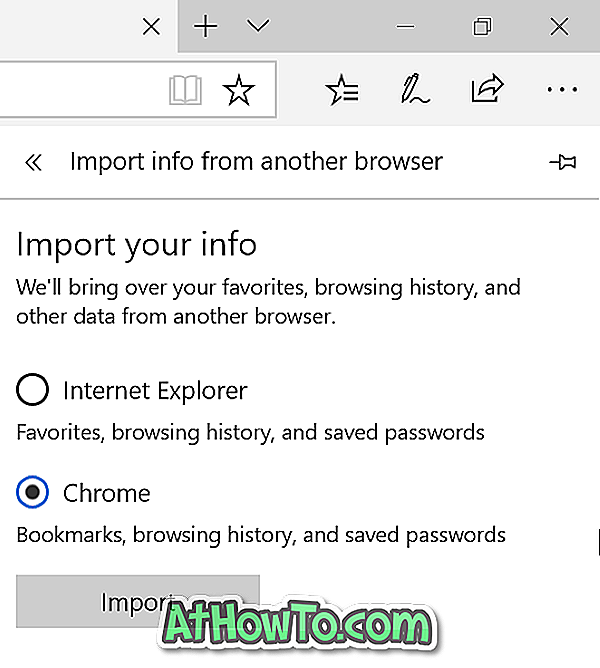
Odvisno od velikosti podatkov lahko traja nekaj sekund do deset sekund. Ko bo uvoz končan, boste videli sporočilo »Vse je končano!«.
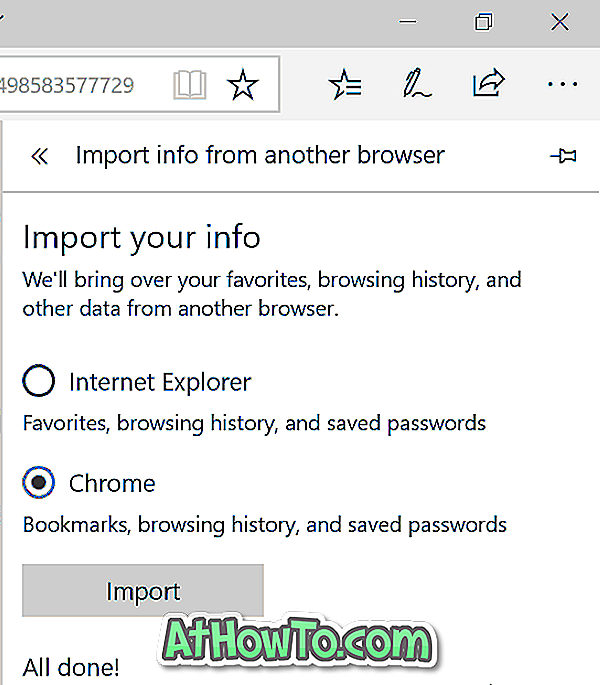
Upam, da boste našli ta priročnik koristno!
Če želite upravljati gesla, si lahko ogledate, kako si lahko ogledate gesla in izbrišete gesla, ki so shranjena v priročniku Edge brskalnika.














